あらかじめ指定したソフトや関連ファイルの起動を禁止する「Process Blocker」
作業に集中したいのに、ついつい余計なソフトを起動してしまって、気が付いたら時間が経っていた……という経験は誰にでもあるはず。あらかじめ作業の邪魔になるソフトは起動しないよう「Process Blocker」で設定しておこう。
「Process Blocker」は、ウインドウズで特定のソフトの起動を禁止するツールだ。ソフトだけでなく、そのソフトに関連付けられたファイルの起動も不可能。例えばテキストエディタの「秀丸」の起動を禁止すれば、秀丸に関連付けられたテキストファイルを開くこともできなくなる(ほかのテキストエディタを使えば可能)。
パソコンでの作業中、ついついゲームを起動してしまったり、動画プレイヤーで映像を見始めてしまう、という人は、このツールであらかじめ起動を禁止しておけば、誘惑を断ち切れるぞ。子どもや家族にパソコンを貸すときに、起動させたくないソフトを登録しておくといった使い方もオススメ。
■ ウインドウズで特定のアプリの起動を禁止する

「Process Blocker」をインストール。インストール後はOSの再起動が必要になる。再起動後、チャームバーから起動「Process Blocker Settings」をクリックして起動

「Block following applications:」のチェックボックスを有効にしよう

「Browse」をクリックして、起動をブロックしたいアプリケーションを指定。「OK」をクリックする

ブロックするアプリケーションが登録されたのを確認して「OK」をクリック。設定画面を閉じよう

ブロック対象に登録したアプリケーションや、それに関連付けられたファイルを開こうとすると……?

エラーダイアログが表示され起動できない。ブロックを解除するときは設定画面を再度開いて、「Remove」ボタンで設定を削除しよう


 全世界1,000万以上ダウンロード超え!水分補給サポートアプリ最新作『Plant Nanny 2 - 植物ナニー2』が11/1より日本先行配信開始中
全世界1,000万以上ダウンロード超え!水分補給サポートアプリ最新作『Plant Nanny 2 - 植物ナニー2』が11/1より日本先行配信開始中 たこ焼きの洞窟にかき氷の山!散歩を習慣化する惑星探索ゲーム『Walkr』がアップデート配信&6/28までアイテムセール開始!
たこ焼きの洞窟にかき氷の山!散歩を習慣化する惑星探索ゲーム『Walkr』がアップデート配信&6/28までアイテムセール開始! 【まとめ】仮想通貨ビットコインで国内・海外問わず自由に決済や買い物ができる販売サイトを立ち上げる
【まとめ】仮想通貨ビットコインで国内・海外問わず自由に決済や買い物ができる販売サイトを立ち上げる Bloggerで始める 発信URLを独自ドメインで統一するプロジェクト
Bloggerで始める 発信URLを独自ドメインで統一するプロジェクト 自分だけのアドレスで新規ブログがついに完成 Bloggerに独自ドメインを設定する
自分だけのアドレスで新規ブログがついに完成 Bloggerに独自ドメインを設定する 【まとめ】本気でブログをはじめるなら絶対知っておくべき”5つの設定ワザ”
【まとめ】本気でブログをはじめるなら絶対知っておくべき”5つの設定ワザ” Bloggerで独自ドメインを使う最初の難関 「お名前.com」にレンタルDNSレコードを設定する
Bloggerで独自ドメインを使う最初の難関 「お名前.com」にレンタルDNSレコードを設定する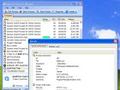 詳細情報も確認可なタスクマネージャ代替「Glarysoft Process Manager」
詳細情報も確認可なタスクマネージャ代替「Glarysoft Process Manager」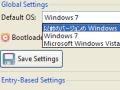 XP/Vista/Win7等マルチブート環境の起動設定を弄るEasyBCD
XP/Vista/Win7等マルチブート環境の起動設定を弄るEasyBCD
